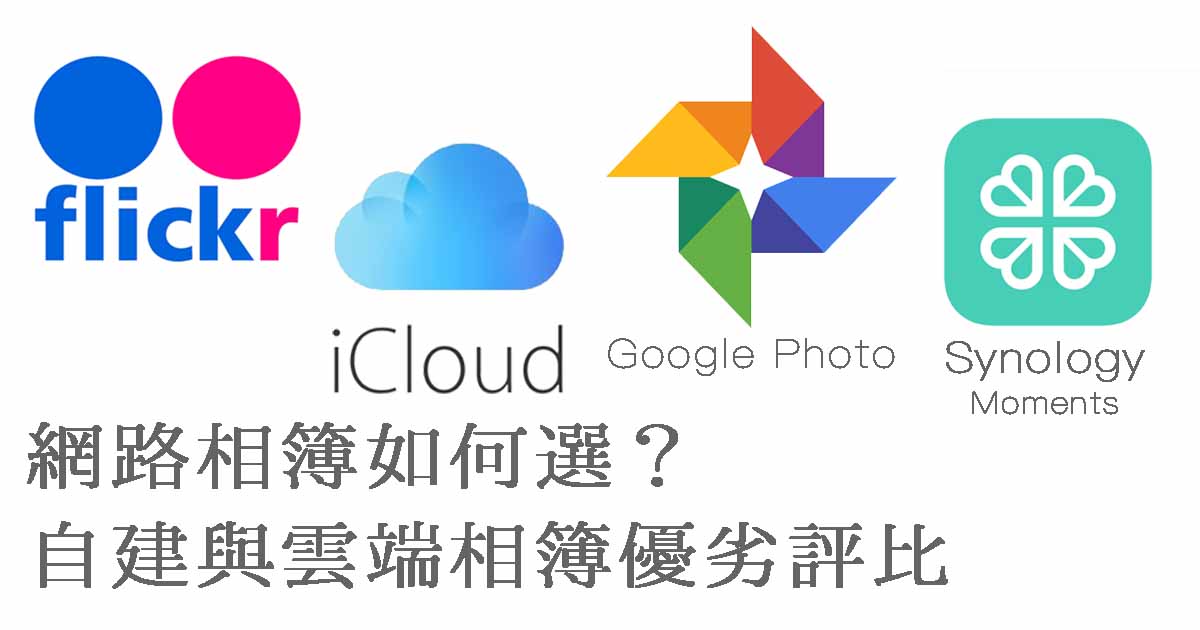不管是住透天、還是住公寓,通常都會遇到同樣的問題:無線網路範圍不夠大,家裡總有幾個角落收不到訊號,或是網路太慢追不了劇。
會有這種問題,通常是因為無線網路基地台本身的涵蓋範圍太小所致。這時候很多人會企圖使用高功率天線、或是在家裡佈放多台無線網路基地台來擴展收訊範圍,但這種情況卻容易出現收得到訊號卻無法上網,或是手機被前一台基地台綁死而不會自動切換訊號等問題,最後仍然無法擁有良好的無線網路上網體驗。遇到這種情況該怎麼辦呢?
今天就讓我們來討論一下,該如何做才能簡單又快速地讓家裡的每一個角落都有高速無線網路可用吧!
為何換大天線、多基地台都無法有效改善無線網路環境?
市面上有很多「無線網路穿牆王」或是「WiFi 收訊王」之類的產品,主打高功率天線、超大無線網路範圍等賣點,但實際上買回家之後,才發現不是收不到訊號,就是明明看得到訊號卻無法上網;另外也有些人會在家裡放置多台無線網路基地台,例如一樓、二樓、三樓各放一台,然後走到該樓層後再手動切換。這種方式不僅麻煩,也很容易出現手機被另一台訊號較弱的基地台綁架而無法正常上網的情況。
這兩個問題使大坪數、多樓層空間很難有好的無線網路體驗,但這真的無解嗎?其實不然,本文介紹的 Mesh 系統就是一個很好的解法。但在開始之前,我想我們還是得先瞭解一下為什麼前述兩個做法無法解決問題,這樣再來談 Mesh 時,大家會比較能體會 Mesh 系統與傳統做法的差異與優勢。
大天線問題:收得到訊號,手機卻未必能把訊號傳回去
無線網路基地台靠天線送出無線網路訊號,手機等裝置接收後,再回傳給無線網路基地台。目前市面上有很多基地台都是可拆換天線的,因此許多人會購買大功率增益天線來替換,希望能讓無線網路收訊範圍變得更大。這種做法絕對有幫助,畢竟你讓無線網路的訊號變強,自然就能讓收訊範圍變大。但問題是你的基地台訊號發射功率變強了,但手機無線網路的功率會因此變強嗎?

上圖:就算用上好長好高的天線,你也未必能獲得優秀的無線網路上網體驗
答案是:不會。
你用上大天線,或許你家的每個角落都能收得到無線網路基地台的訊號,但因為手機傳回的訊號功率不夠大,無法順利送回給無線網路基地台,因此最後還是無法順利建立連線。因此用了大天線的朋友,常常會出現明明手機上看得到訊號,但卻怎麼樣都無法上網的問題,正是因為手機等裝置的訊號無法順利所致。

上圖:幾年前我曾用多台 Buffalo G300NH 的橋接功能來建設大範圍無線網路,但手動切換…真的很麻煩
所以要怎麼解決這問題?最簡單的方法就是每個地方都放一台基地台。但問題還是沒有解決,因為多數人都是買同型號、或是降一階型號的無線網路基地台來放,然後設定成同樣的無線網路名稱,或是分區塊設定名稱之後再手動切換,這時候就會出現另一個問題:訊號被某台基地台綁死,無法自動切換。
多基地台問題:手機收訊被綁死,無法自動切換強訊號
我有個長輩家就是這個做法,他在 Synology 還沒推出 Mesh 系統之前就個別買了 Synology RT2600ac 與 RT1900ac 放在家中的一樓與三樓,然後設定成不同的無線網路名稱。結果每次走到一樓之後訊號依然被 RT1900ac 綁架,雖然手機認為自己有訊號,但實際上卻是連 Line 都收不太到的情況,再加上他家中華 4G 訊號貧弱,導致明明人在家卻常常失聯的問題。
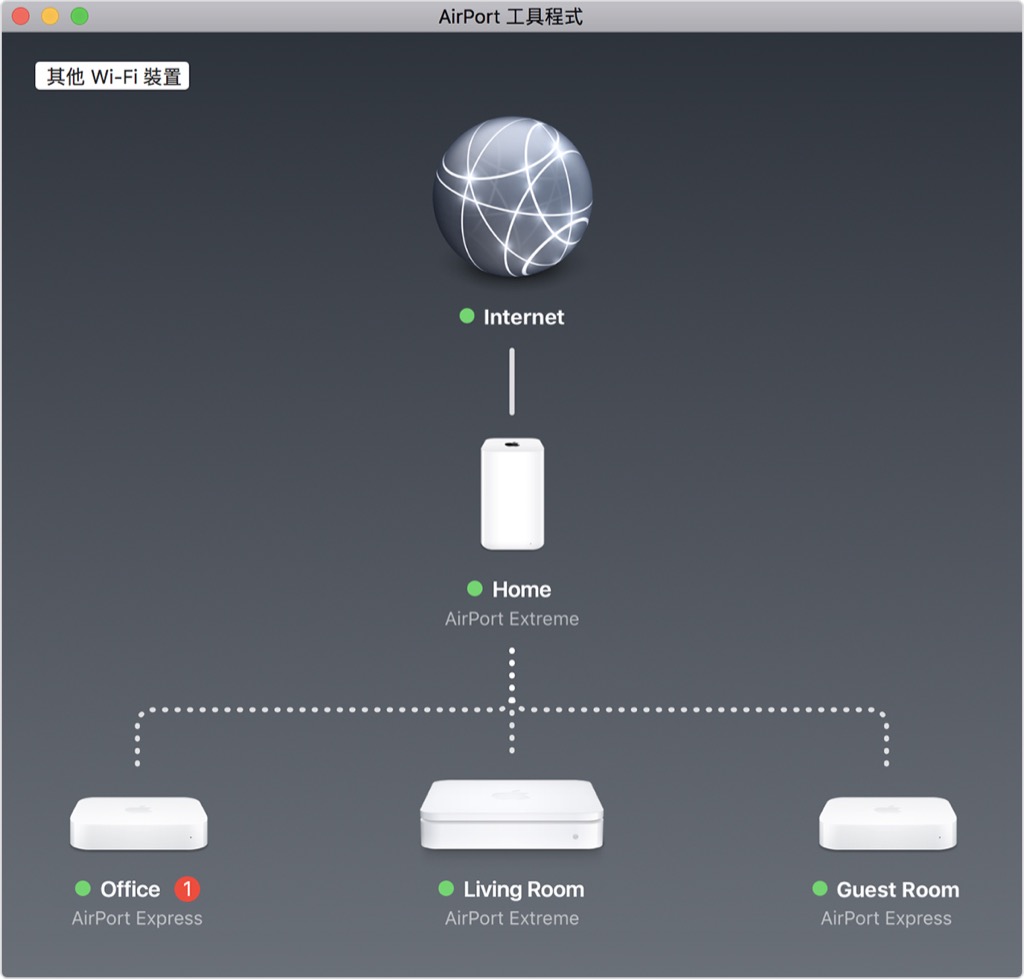
上圖:蘋果 Airport 系列是早期沒有 Mesh WiFi 系統時,市場上最容易取得的大範圍自動延伸無線網路系統
會有這樣的問題,是因為傳統的無線網路基地台並沒有針對多台機器協同工作來做設計,因此並不存在「把無線網路訊號轉交給離你最近的基地台負責」這種功能。早期有這種功能且比較有名的,只有蘋果推出的 AirPort 系列,可以透過 AirPort Extreme/Express 基地台來互相延伸、擴展無線網路,有點類似現在 Mesh 系統的概念,同時也具備自動切換無線網路基地台的功能。只是那畢竟是比較早期的設計,在無縫切換上還是會有點延遲,如果在講視訊的途中進行切換,就會有明顯的畫面瞬間卡頓的現象出現。
在大坪數或多樓層的情況下,用大天線、佈放多台無線網路基地台都無法解決問題,那到底要怎麼做才能讓家裡每個角落都有無線網路,且擁有優秀的上網體驗呢?接下來要介紹的 Mesh 系統,就是解決這問題的最簡單、最快速方法!
Mesh 網路系統:超大連線範圍的自動切換無線網路
Mesh 網路系統中文叫做「網狀網路」,是一種能讓每個基地台之間互相建立網路連結,並且再利用連結傳遞訊號出去。在家中的無線網路應用上,就可以讓每一台基地台之間自行連線,進行無線網路通訊,除了藉此拓展無線網路的收訊範圍,也可以透過基地台的功能運算來將連線的手機等裝置傳遞到距離最近、訊號最強的基地台,讓裝置始終都能維持最好的訊號狀態。
那麼 Mesh 用起來是什麼樣的呢?我們分成兩部分來說:Mesh 無線網路拓展與手機自動切換。
Mesh 無線網路拓展,多層樓、大坪數都 OK
現在市面上的無線網路 Mesh (網狀網路)系統至少都會有兩台以上的機器,一台主機,剩下的則是衛星機。在使用的時候,會將主機接上對外的網路,例如中華電信的小烏龜,藉此將對外的網路轉換給家裡的電腦、手機等使用,充當路由器+無線網路發射器的角色。
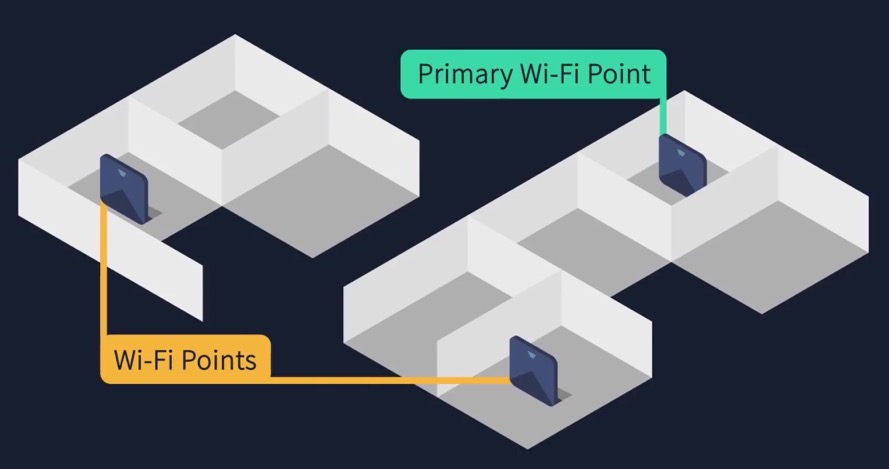
上圖:先由一台主機轉換網路為無線訊號(綠色標籤),再由其他衛星機接收訊號後再重新發射給周邊設備使用(橘色標籤)
這台主機就跟一般的無線網路基地台一樣,訊號大約在間隔一~兩個房間後就會衰減到無法追劇的程度,這時候就會需要用上衛星機來擴展無線網路範圍。這台衛星機可以透過無線網路通道直接接收來自主機的訊號,再轉換成無線網路提供給衛星機附近的設備使用。如此一來,離衛星機較近的設備就可以直接與衛星機通訊,不僅收訊強,也不用擔心手機等裝置的無線網路訊號不足以傳回主機,不管人在主機邊、或是衛星機邊,就都可以擁有良好的無線網路上網體驗了。
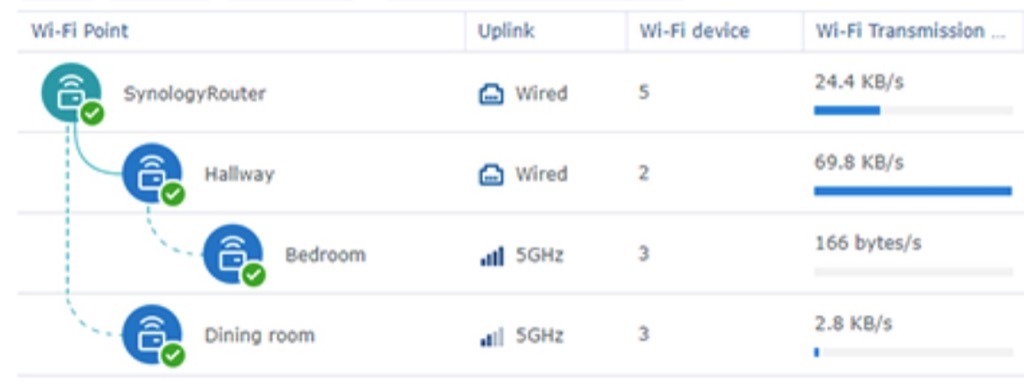
上圖:Mesh 網路的訊號可以由主機傳給衛星機,也可以由衛星機再傳遞給衛星機,配置非常彈性
Mesh 系統的衛星機都可以透過無線網路進行範圍擴展,而由於衛星機的接收、傳送能力都遠超過手持裝置(如手機等等),能與主機建立相對穩定、快速的無線網路通訊,等於是在主機與衛星機建立一條「看不見」的網路線,讓衛星機能將無線網路範圍往外拓展,不管是平面擴展、或是跨樓層擴展,只要主機與衛星機兩者之間能建立起無線網路通訊,就能有效擴展無線網路的通訊範圍。當然啦~主機與衛星機之間還是不能相距太遠,否則這個無線網路通道不穩定的話,衛星機那邊的網路也就不會穩定了。
如果有很多台衛星機,會如何運作呢?既然叫做 Mesh 系統,就表示這些衛星機們能透過網狀連線自動找到最好的通訊方式,讓每一台衛星機都能擁有最穩定的網路連線,才能確保每一個衛星機的所在空間都能有最好的無線網路體驗。這種做法不僅能讓無線網路自動找到最好的傳遞路徑,同時也能在其中一台衛星機故障時,自動轉換連線到正常的衛星機上,確保無線網路不會中斷。
舉例來說,我如果在三樓透天厝的一樓正中間放置一台 Synology RT2600ac 當主機,那麼我只要在二樓放置一台 Synology MR2200ac 當衛星機,就可以直接把無線網路擴展到二樓空間;如果 MR2200ac 無法讓整個二樓空間都有無線網路,我也可以再多放個幾台 MR2200ac 在二樓來擴展範圍,當然也可以再放更多 MR2200ac 到三樓去,將無線網路範圍拓展到三樓的空間。而這些衛星機之間就會透過 Mesh 網狀連線,找到讓自己連回主機(RT2600ac)的最佳路徑,讓每一個空間的無線網路上網速度、體驗達到最佳狀態。
手機、電腦自動切換鄰近最強訊號,不需手動切換
現在的 Mesh 系統除了快速在環境中佈置大範圍無線網路之外,如何讓手機等裝置能自動切換到距離最近、訊號最強的衛星機也是非常重要的課題。在實際應用上,Mesh 系統會即時偵測每一台裝置的無線網路連線狀態,包括訊號強度與速率等等,接著再依照內建的演算機制,或是使用者的個別設定,將訊號太強、速度太慢的裝置轉交給離他最近的衛星機接手,避免單一裝置的無線網路訊號強度低於指定的數值。

上圖:從主機到衛星機都使用同一組無線網路名稱,不管走到哪裡都會自動切換最強訊號而不需手動處理
舉例來說,當你把 Synology 的 Mesh 系統建立起來後,當你從主機旁邊一路往衛星機走過去時,整套系統會不斷偵測你的無線網路訊號變化,當發現你的無線網路訊號衰減到一定程度且周邊有一台訊號更強的衛星機時,系統就會把你的訊號迅速轉交給離你最近、訊號最強的衛星機,讓你始終能維持在最強的無線網路訊號上,且網路通訊不致因為手動切換而中斷。
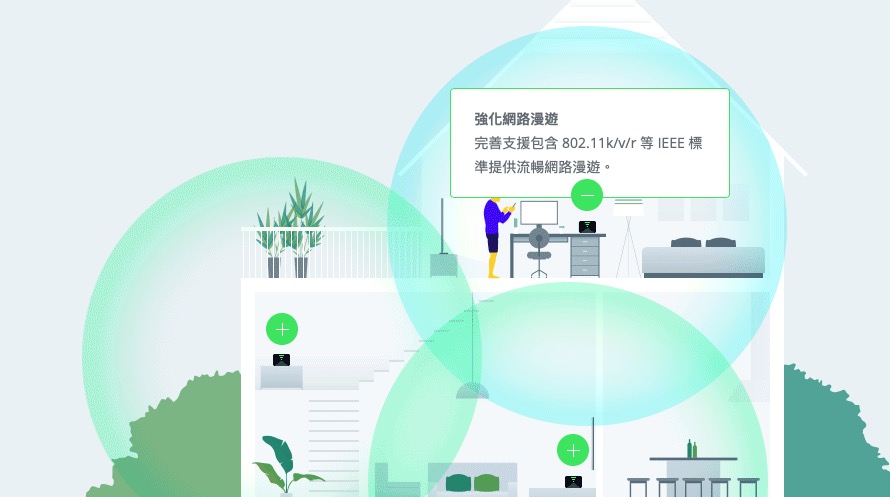
以我使用 Synology Mesh 系統的實測來說,他可以做到在三樓打視訊出去後,一路從三樓走到一樓,中間經過兩次主機切換,仍可以維持視訊不卡頓、不中斷、甚至連畫質都不會短暫變差的優良體驗。而訊號中斷就會立刻卡頓的視訊都能有這樣的體驗,更何況滑臉書、上網追劇這些不需要連續大頻寬傳輸的功能呢?
結論:我家應該使用 Mesh 系統嗎?
我最常收到的問題就是:我家只是一層公寓而已,這樣需要 Mesh 系統嗎?
根據我自己的實測,不管是什麼樣的基地台,通常都會在穿透第二面水泥牆之後開始衰減到「我認為已經不算是能上網」的程度,也就是視訊看不太到畫面、開影片要開很久的情況。而這「兩面水泥牆」如果是遇到轉角,像是樓梯或是廚房轉角之類的,更會快速衰減到連開網頁都要等的狀態。

上圖:我在這棟透天厝一樓放一台 RT2600ac,二樓、三樓各放一台 MR2200ac,建立涵蓋整棟樓能自動切換的無線 Mesh 網路系統
因此你說什麼情況下需要 Mesh 系統?我會說:很簡單,只要你希望任何一個角落都能有快速、優良的無線網路上網體驗,例如在廚房能快速上網查食譜、在廁所能看影片打發時間、在床上也能輕鬆連上 NAS 讀取裡面的影片照片,那麼你就會需要 Mesh 系統來幫助你建立夠大、夠快、夠穩定的無線網路環境。以我自己來說,我每個空間(隔一面牆就算一個空間)都安裝一顆 AP(無線網路接入點),因此我每個空間的無線網路訊號都是 97% 以上。
這樣安裝的結果,就是每個地方都能打視訊、都能看影片,隨時查資料也都沒問題。而且你認為誰是我們家裡用無線網路用最兇的?從後台統計發現,用最多的都是家中的長輩,因為自從有了無線網路,他們走到哪都在追劇,所以我家中長輩的無線網路用量都是以每天幾十 GB 在計算的!所以你說無線網路重不重要呢?
不過在你下手購買之前,Mesh 系統還有兩個要點需要考慮,最後我們就來談談這兩個重點吧!
Mesh 限制:無法無限制擴展無線網路
Mesh 系統雖然能透過無線網路持續拓展範圍,但實際上受限硬體效能限制,多數 Mesh 系統都有「最高衛星機數量」與「多次傳遞後速度遞減」的限制。前者是指一套系統的最高衛星機數量限制,例如 Synology Mesh 系統的最高數量是 1+6,也就是一台主機加上六台衛星機,這是目前 Synology 測試出來能維持最佳性能的搭配組合。
當然以我們台灣日常生活環境來說,要用上七台機器的房子並不算多,就算是一兩百坪的豪宅,通常也是七台機器就能搞定的環境。不過如果是那種超大透天、別墅…可能就得考慮其他的組合,而不能使用 Mesh 系統了。如果你有這樣的需求,傳 Line 問我吧!
另外 Mesh 系統如果都是靠無線網路來連接衛星機,則會出現在連接第二層(主機 => 衛星機 => 衛星機)之後開始出現明顯的網路速度衰減現象。如果再加上衛星機之間的連線訊號不夠強,那麼衰減的幅度甚至能大到只剩下六分之一的網速。因此投放 Mesh 系統絕對不能省,該放幾台就放幾台,甚至最好能盡量用網路線來互相連結,才能達到最好的無線網路效果。
當然啦~如果你只是希望「那個地方有無線網路可用」,那就不盡然一定要拉線或是放置很多台衛星機囉~你可以先買個兩台試試看,不夠就等之後再買更多衛星機來佈置即可。
Mesh 優勢:建置大範圍無線網路的最簡便選擇
最後,我要提醒各位:Mesh 系統並不是建置大範圍無線網路的選擇。
目前市面上除了很夯的 Mesh 系統之外,也存在如 UniFi 那種由中央控制器來控制所有無線網路 AP 的「Thin AP」系統,藉由中央控制器來管理每顆無線網路接入點之間的連線平衡,並做到無線網路自動無縫切換的功能。只是那類系統通常都會至少需要一些網通知識,並且擁有夠強的 Google 找答案能力,才比較適合使用。不僅一般人不見得能弄懂,實際應用上也未必需要用到那樣的程度。例如我家一位長輩家裡拉線麻煩、管網路的人也不太懂設備,而且也不想花太多錢在網路設備上,那麼叫他們用 UniFi…還真是為難他們了。
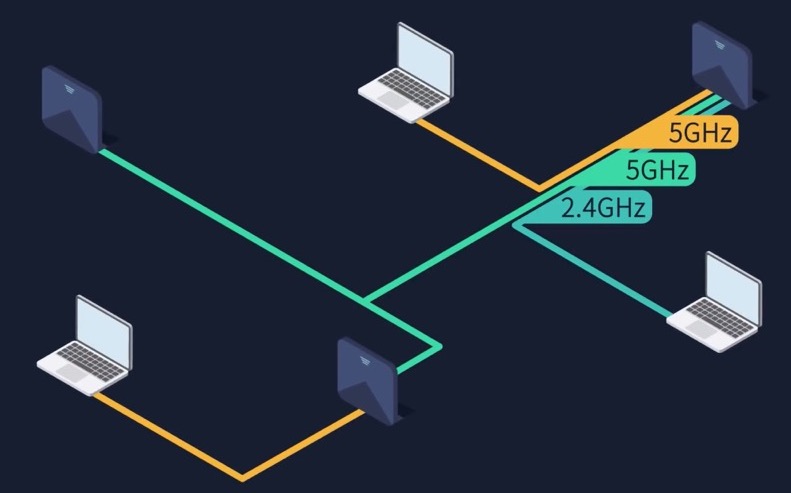
上圖:Mesh 系統最方便的,就是能直接透過無線網路來溝通主機與衛星機,不需特別拉網路線
反觀 Mesh 系統,不僅便宜,而且建置非常容易,幾乎所有廠商都在「容易設定」這塊上努力開發。以 Synology 來說,只要你設定好主機,之後只要把衛星機插上電源並擺在主機的收訊範圍內,就可以直接透過手機 App 一鍵配對主機與衛星機,連設定都不需要就能搞定。而在一定的範圍內,Mesh 系統也能達到類似專業 Thin AP 的使用體驗,且更便宜,那又有什麼理由不用 Mesh 系統呢?
這篇文章就說到這裡,如果你對無線網路仍有問題且不知道如何選擇,就直接傳 Line 問我吧!